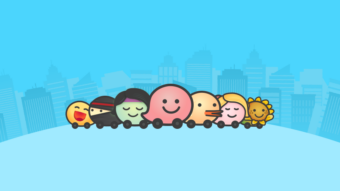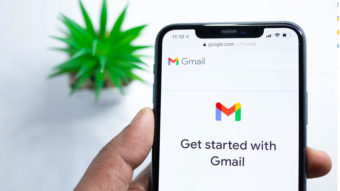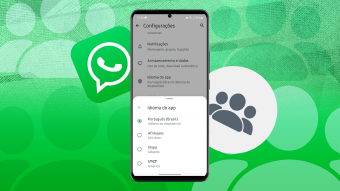Como mudar o idioma do Windows 10 Single Language
Aprenda o que é essa edição do Windows e veja como mudar o sistema de inglês para português (ou para qualquer outro idioma)
A maioria dos notebooks com o Windows 10 vêm de fábrica com a versão Home Single Language. Nós já explicamos aqui qual a diferença entre Windows 10 Home e Pro, mas qual o significado desse “Single Language”?
Como o nome indica, a edição do Windows que leva esse nome vem com apenas um idoma pré-carregado e que não pode ser alterado. Ao menos, não pelo método tradicional.
Alterando o idioma
O jeito mais recomendado de mudar a linguagem do Windows 10 é reinstalar o sistema. Mas calma: dá para fazer isso sem apagar todos os seus arquivos. Claro, existem outras formas mais complicadas, como esta que substitui arquivos internos do Windows, porém a chance de dar errado e você perder tudo é bem maior.
Portanto, vamos prosseguir com o jeito mais fácil e seguro — usando uma ferramenta da própria Microsoft, como já mostramos neste outro tutorial que ensina a formatar o sistema. Você vai precisar de um pen drive com no mínimo 5 GB disponível (faça backup do conteúdo dele antes de usá-lo no tutorial).
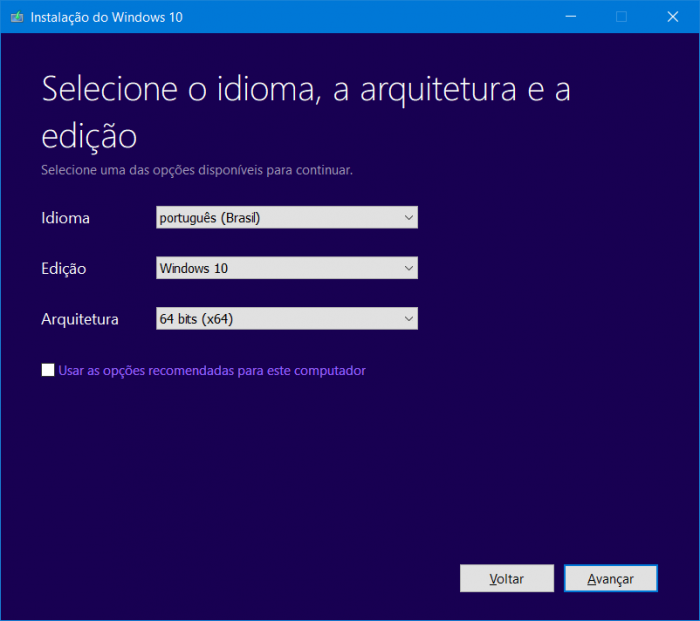
Antes de começar, entre em Configurações > Contas e faça login com a sua conta da Microsoft para não perder a licença do Windows 10 depois de reinstalar o sistema. Agora sim, vamos aos passos:
- Entre nesta página, clique em Baixar ferramenta agora e aguarde o download;
- Rode a ferramenta como administrador e selecione a opção Criar mídia de instalação;
- Na segunda tela, disponível acima, desmarque a opção “Usar as opções recomendadas para este computador”;
- Em Idioma, selecione a linguagem que você quer definir no Windows 10. Clique em Avançar;
- Conecte o pen drive no computador, escolha a opção Unidade flash USB e selecione o pen drive. Se você quiser, também pode salvar o arquivo *.iso e queimar em um DVD (pelo pen drive é muito mais fácil, porém);
- Espere… por bastante tempo. O Windows será baixado e a mídia de instalação será criada;
- Reinicie o computador com o dispositivo conectado e selecione o pen drive como boot. Para fazer isso, é necessário mudar a ordem na qual o Windows inicia; você precisa apertar alguma tecla como F2, F12 ou Esc logo quando a primeira tela preta aparece. Recomendamos consultar o manual da placa-mãe para ver como selecionar outro dispositivo para boot;
- Passe pelo instalador do Windows como preferir (lembre-se de salvar seus arquivos, caso não queira formatar o computador por completo. No final, clique em Instalar o Windows;
- Espere… sim, de novo. O sistema será reinstalado, mas confia que vai dar certo! 😉
Pronto! São passos bem complicados para simplesmente mudar o idioma do Windows 10, mas basta seguir as instruções com atenção que não vai parecer tão difícil.